Bordure avec image - Effet cuir
1.
Ouvrez une nouvelle image transparente 1500 x 200

Avec l'outil Pot-de-peinture
 , appliquez la couleur que vous voulez
, appliquez la couleur que vous voulez
Cliquez sur Effets - Effets de texture - Cuir fin
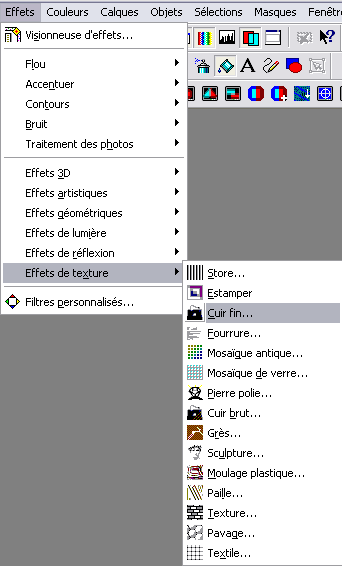
Mettez ces paramètres:

2.
Ouvrez une nouvelle image transparente de 140 x 210

Appliquez la même couleur et le même effet cuir
brut
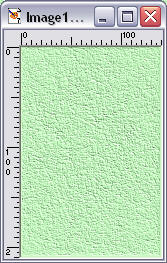
Cliquez sur Effets - Effets de lumière -
Lampes...
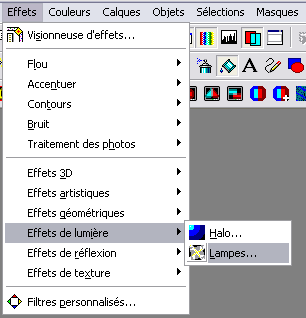
Dans réglages prédéfinis:
Ma Lampe avec les propriétés ci-dessous:
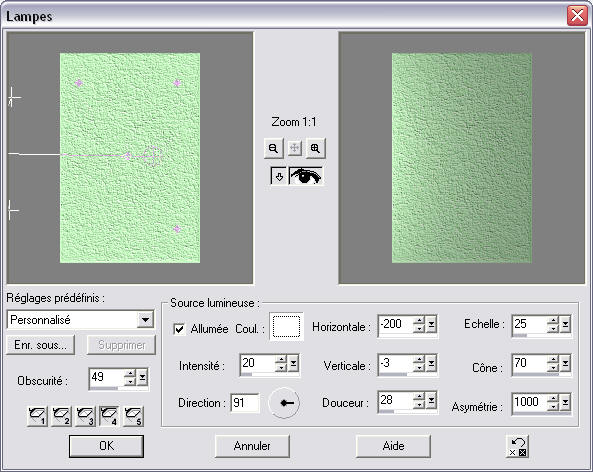
3.
Ouvrez le tub (ou gif) de votre choix. Redimensionnez-le (si nécessaire) avec la
largeur à 100.
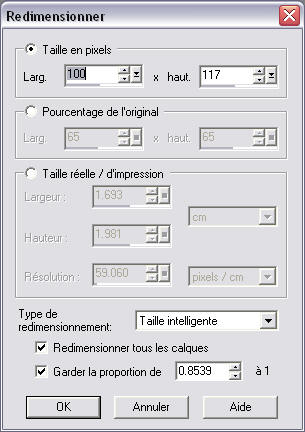

Copier
 ce tube et Coller comme nouveau
calque
ce tube et Coller comme nouveau
calque  dans votre image 140x210
dans votre image 140x210
Centrez-la horizontalement, mais mettez-là près du bord gauche

4.
Restez bien sur le calque de la fleur. Faites un Biseautage intérieur
 avec les propriétés suivantes:
avec les propriétés suivantes:
. 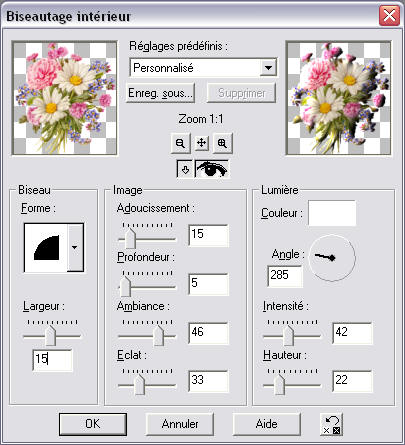
Faites ensuite une ombre portée
 avec ces propriétés:
avec ces propriétés:

Fusionnez les calques visibles

5.
Agrandissez un peu votre fenêtre (pas l'image) pour faire la suite

Prenez l'outil sélection
 et sélectionner une petite bordure à
côté de la fleur, comme ci-dessous:
et sélectionner une petite bordure à
côté de la fleur, comme ci-dessous:
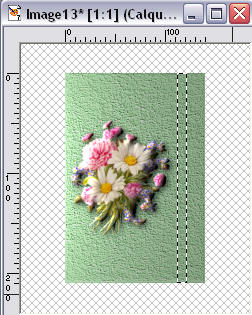
Faites un Biseautage extérieur
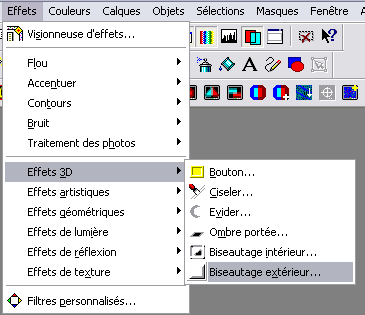
Avec les propriétés suivantes:
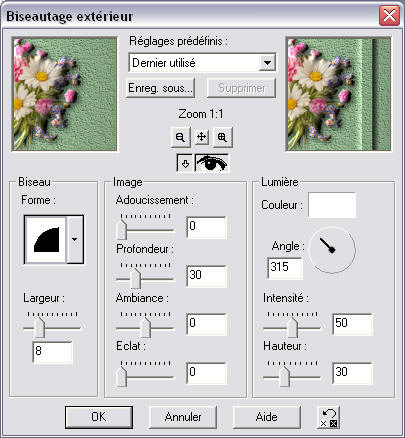
Faites ensuite un Biseautage intérieur
 avec les propriétés suivantes:
avec les propriétés suivantes:
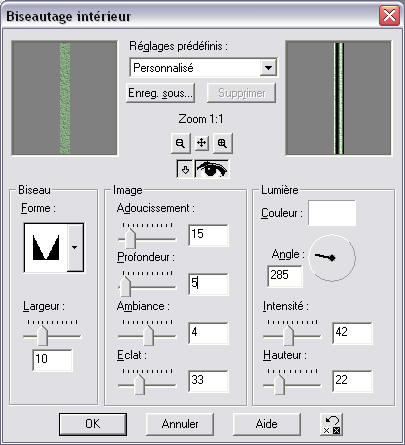
Désélectionnez 
6.
Prenez l'outil sélection  puis
sélectionnez la bordure à droite comme ceci:
puis
sélectionnez la bordure à droite comme ceci:
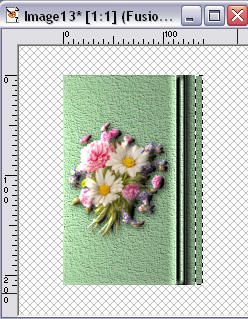
Tapez sur la touche Delete de votre clavier.
Avec votre pot-de-peinture appliquez à
l'intérieur la même couleur qu'auparavant.
Faites le même effet cuir fin.
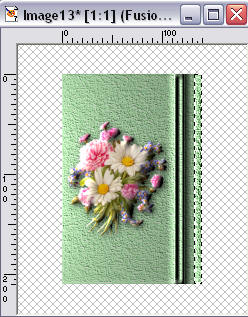
Faites un Biseautage extérieur
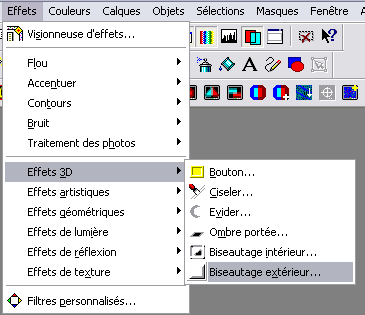
Gardez les mêmes propriétés. Faites OK.
Désélectionnez 
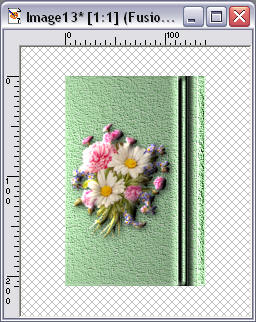
7.
Copier  votre image avec la
fleur et Coller comme nouveau calque
votre image avec la
fleur et Coller comme nouveau calque
 sur votre grande image, positionnez
bien à gauche.
sur votre grande image, positionnez
bien à gauche.
Faites une ombre portée  avec les
propriétés suivantes:
avec les
propriétés suivantes:
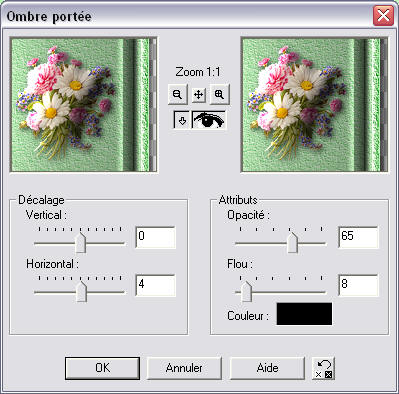
Fusionner les calques visibles.
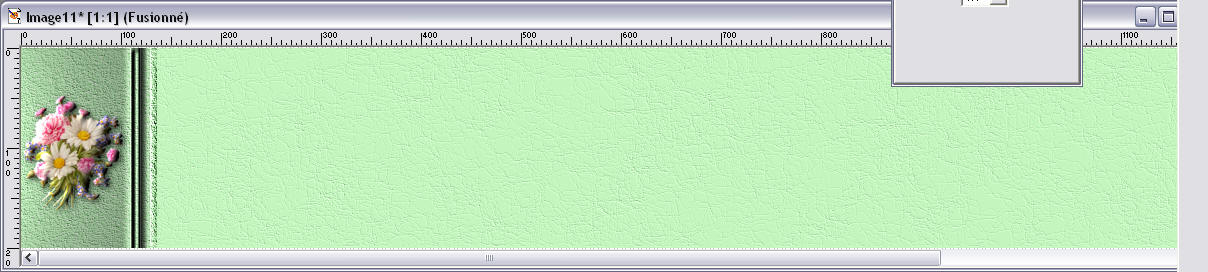
8.
Double-cliquez sur l'outil sélection 
Mettez les propriétés suivantes
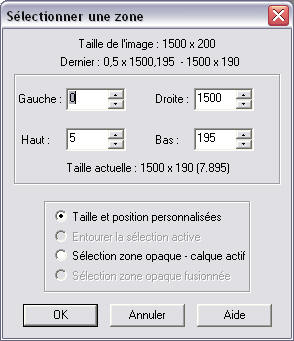
OK. Faites Copier
 puis Coller comme nouvelle image
puis Coller comme nouvelle image

Enregistrer sous... fichier jpeg. C'est terminé !